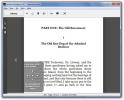Делайте скриншоты и автоматически добавляйте тени и поворачивайте эффекты с помощью QuickScreenshots
Вам нужно предварительное приложение для создания снимков экрана, которое предоставляет некоторые дополнительные функции захвата экрана с возможностью автоматического редактирования? Проверьте недавно разработанные QuickSscreenshots. Это инструмент с открытым исходным кодом, работающий из системного трея, позволяющий быстро выбрать способ захвата области экрана. Есть 3 основных способа сделать скриншоты; полный экран, захват региона и захват активного рабочего пространства. Каждый режим сопоставляется с настраиваемой комбинацией горячих клавиш, а также доступна опция автоматического сохранения изображений в определенном месте.
Небольшой редактор присутствует для настройки со скриншотами. В отличие от других редакторов приложений, делающих скриншоты, он, однако, не предоставляет возможности рисовать фигуры на изображениях, но позволяет добавлять эффект тени и поворачивать сделанные снимки экрана на определенные углы. Эффект тени добавляется ко всем углам изображения, давая ему наиболее подходящую подтяжку лица, которую вы хотите. Будучи настраиваемым инструментом, вы также можете изменять настройки эффекта тени; примените различные оттенки и измените цвет фона.
После установки он находится в системном трее, позволяя вам выбрать способ захвата области экрана. Щелкните правой кнопкой мыши его значок и выберите нужный параметр.
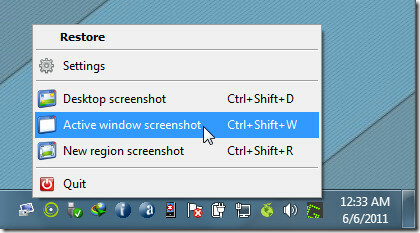
Однако, если вы хотите связать горячие клавиши с каждым параметром захвата экрана, откройте диалоговое окно «Настройки». В разделе «Общие» можно включить автоматическое копирование в буфер обмена и включить указатель мыши в параметры снимков экрана. Под ним можно настроить горячие клавиши для каждого метода захвата экрана. Окно Автосохранения позволяет вам включить настроенный префикс в заголовки захваченных снимков экрана и указать папку сохранения снимков экрана по умолчанию.

По умолчанию, вокруг скриншотов применяется тень серого цвета, однако вы можете выбрать любой цвет из предоставленной цветовой палитры. Вы также можете заменить белый фон любым цветом по вашему выбору.
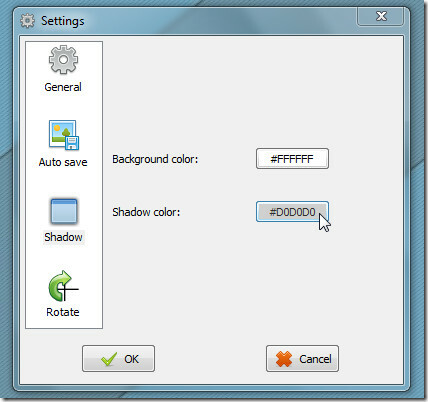
Аналогично, поворот изображения можно изменить из окна поворота. Просто определите угол, на который нужно повернуть изображения, и он автоматически сохранит снимки экрана в соответствии с заданными настройками. После того, как вы настроили все параметры, используйте комбинации горячих клавиш для захвата области экрана.
QuickScreenshots находится в зачаточном состоянии, и мы надеемся, что команда разработчиков добавит больше полезных функций в следующих выпусках. В настоящее время единственным недостатком является то, что он сохраняет скриншоты в формате JPG. Было бы здорово, если бы он поддерживал другие форматы изображений, такие как PNG, GIF, TIFF и т. Д. Мы упоминали, что портативная версия также доступна?
Скачать QuickScreenshots
Чтобы сделать снимки экрана с эффектом Windows 7 Aero Glass, посмотрите Дыродел.
Поиск
Недавние Посты
Запись и редактирование видеозвонков Skype
Skype является отличной платформой для звонков с ПК на ПК или с ПК ...
Синхронизация и чтение электронных книг Kindle на ПК с Kindle для ПК
Kindle для ПК Amazon - бесплатное приложение для чтения электронных...
Поиск настроек Notepad ++ с плагином, который индексирует их
Notepad ++ является популярной заменой стандартному приложению Wind...